पायथन के साथ कंप्यूटर विज़न का परिचय (भाग 1)
नोट: इस पोस्ट में, हम केवल ग्रे-स्केल छवियों के साथ काम करेंगे ताकि इसे फ़ॉलो करना आसान हो सके।
एक छवि क्या है?
एक छवि को मानों के मैट्रिक्स के रूप में सोचा जा सकता है, जहां प्रत्येक मान एक पिक्सेल की तीव्रता का प्रतिनिधित्व करता है। छवि प्रारूप तीन मुख्य प्रकार के होते हैं:
- बाइनरी: इस प्रारूप में एक छवि को 0 (काला) और 1 (सफेद) के मान के साथ एकल 2-डी मैट्रिक्स द्वारा दर्शाया जाता है। यह छवि प्रतिनिधित्व का सबसे सरल रूप है।
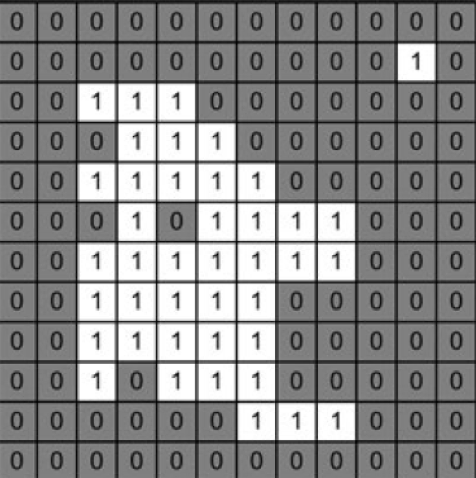
- ग्रे-स्केल: इस प्रारूप में, एक छवि को 0 से 255 तक के मानों के साथ एकल 2-डी मैट्रिक्स द्वारा दर्शाया जाता है; जहां 0 काले को दर्शाता है और 255 सफेद को दर्शाता है। मध्यवर्ती मान भूरे रंग के विभिन्न रंगों का प्रतिनिधित्व करते हैं।
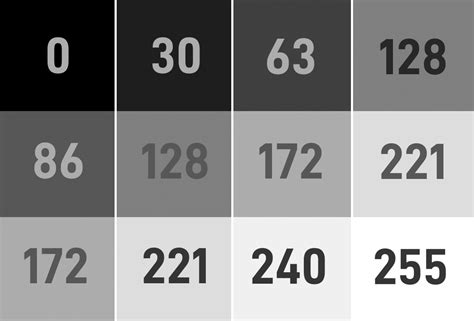
- आरजीबी स्केल: यहां, एक छवि को तीन 2-डी मैट्रिक्स (प्रत्येक रंग चैनल के लिए एक: लाल, हरा और नीला) द्वारा दर्शाया गया है, जिसका मान 0 से 255 तक है। प्रत्येक मैट्रिक्स में पिक्सेल मान होते हैं एक रंग घटक, और इन तीन चैनलों के संयोजन से हमें पूर्ण रंगीन छवि मिलती है।
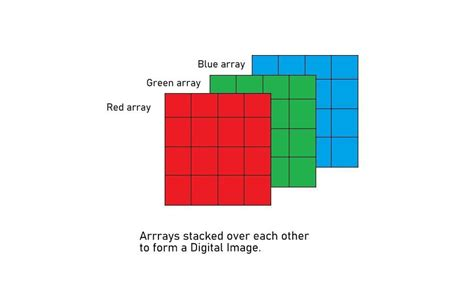
फिल्टर
फ़िल्टर ऐसे उपकरण हैं जिनका उपयोग कुछ परिचालनों को लागू करके छवियों को संशोधित करने के लिए किया जाता है। फ़िल्टर एक मैट्रिक्स है (जिसे कर्नेल भी कहा जाता है) जो छवि पर चलता है, इसकी विंडो के भीतर पिक्सेल मानों पर गणना करता है। हम दो सामान्य प्रकार के फ़िल्टर को कवर करेंगे: माध्य फ़िल्टर और माध्य फ़िल्टर।
माध्य फ़िल्टर
एक विंडो के भीतर पिक्सेल मानों को औसत करके शोर को कम करने के लिए एक मीन फ़िल्टर का उपयोग किया जाता है। यह विंडो में केंद्र पिक्सेल को उस विंडो के सभी पिक्सेल मानों के औसत से बदल देता है। Cv2.blur() फ़ंक्शन 3x3 के कर्नेल आकार के साथ एक माध्य फ़िल्टर लागू करता है, जिसका अर्थ है कि यह औसत की गणना करने के लिए प्रत्येक पिक्सेल के चारों ओर पिक्सेल की 3x3 विंडो पर विचार करता है। यह छवि को सुचारू बनाने में मदद करता है।
import cv2
import matplotlib.pyplot as plt
image = cv2.imread('McLaren-720S-Price-1200x675.jpg', cv2.IMREAD_GRAYSCALE)
# Applies a Mean Filter of size 3 x 3
blurred_image = cv2.blur(image, (3, 3))
plt.subplot(1, 2, 1)
plt.imshow(image, cmap='gray')
plt.title('Original Image')
plt.axis("off")
plt.subplot(1, 2, 2)
plt.imshow(blurred_image, cmap='gray')
plt.title('Mean Filtered Image')
plt.axis("off")
plt.show()
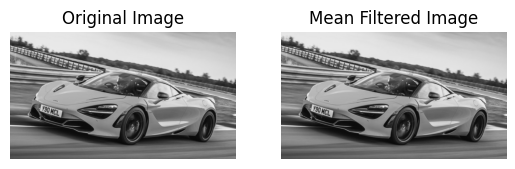
माध्य फ़िल्टर
एक विंडो में सभी पिक्सेल के औसत मूल्य के साथ प्रत्येक पिक्सेल के मान को प्रतिस्थापित करके शोर को कम करने के लिए एक माध्य फ़िल्टर का उपयोग किया जाता है। यह नमक और काली मिर्च के शोर को दूर करने में विशेष रूप से प्रभावी है। Cv2.medianBlur() फ़ंक्शन 3 के कर्नेल आकार के साथ एक माध्य फ़िल्टर लागू करता है। यह विधि प्रत्येक पिक्सेल को उसके पड़ोस में पिक्सेल मानों के माध्य मान से बदल देती है, जो शोर को दूर करते हुए किनारों को संरक्षित करने में मदद करती है। यहां कर्नेल का आकार जितना बड़ा होगा छवि उतनी ही धुंधली हो जाएगी।
import cv2
import matplotlib.pyplot as plt
image = cv2.imread('McLaren-720S-Price-1200x675.jpg', cv2.IMREAD_GRAYSCALE)
# Applies a Median Filter with a kernel size of 3
blurred_image = cv2.medianBlur(image, 3)
plt.subplot(1, 2, 1)
plt.imshow(image, cmap='gray')
plt.title('Original Image')
plt.axis("off")
plt.subplot(1, 2, 2)
plt.imshow(blurred_image, cmap='gray')
plt.title('Median Filtered Image')
plt.axis("off")
plt.show()
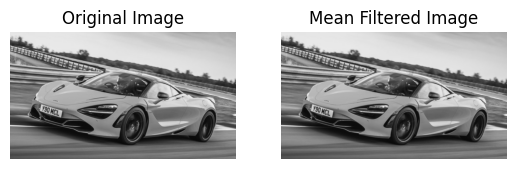
कस्टम फ़िल्टर
आप अपनी छवियों पर विशिष्ट संचालन लागू करने के लिए कस्टम फ़िल्टर बना सकते हैं। Cv2.filter2D() फ़ंक्शन आपको किसी छवि पर कोई भी कस्टम कर्नेल लागू करने की अनुमति देता है। Cv2.filter2D() फ़ंक्शन छवि पर एक कस्टम कर्नेल (फ़िल्टर) लागू करता है। कर्नेल एक मैट्रिक्स है जो पिक्सेल मानों पर किए जाने वाले ऑपरेशन को परिभाषित करता है। इस उदाहरण में, कर्नेल निर्दिष्ट मानों के आधार पर छवि की कुछ विशेषताओं को बढ़ाता है।
import cv2
import numpy as np
import matplotlib.pyplot as plt
image = cv2.imread('McLaren-720S-Price-1200x675.jpg', cv2.IMREAD_GRAYSCALE)
# Define a custom filter kernel
kernel = np.array([[2, -1, 5],
[-5, 5, -1],
[0, -1, 0]])
filtered_image = cv2.filter2D(image, -1, kernel)
plt.subplot(1, 2, 1)
plt.imshow(image, cmap='gray')
plt.title('Original Image')
plt.axis('off')
plt.subplot(1, 2, 2)
plt.imshow(filtered_image, cmap='gray')
plt.title('Filtered Image')
plt.axis('off')
plt.show()
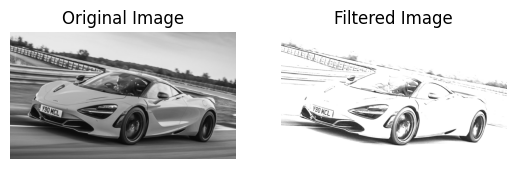
थ्रेशोल्डिंग
नोट: कोड स्निपेट में, आपको थ्रेशोल्ड छवि निर्दिष्ट करते समय _, छवि दिखाई देगी। ऐसा इसलिए है क्योंकि cv2.threshold फ़ंक्शन दो मान लौटाता है: उपयोग किया गया थ्रेशोल्ड मान और थ्रेशोल्ड छवि। चूँकि हमें केवल थ्रेशोल्ड छवि की आवश्यकता है, हम थ्रेशोल्ड मान को अनदेखा करने के लिए _ का उपयोग करते हैं।
थ्रेसहोल्डिंग एक शर्त के आधार पर पिक्सेल मान सेट करके एक छवि को बाइनरी छवि में परिवर्तित करता है। थ्रेशोल्डिंग तकनीकें कई प्रकार की होती हैं:
वैश्विक दहलीज
सरल दहलीज
यह विधि संपूर्ण छवि के लिए एक निश्चित सीमा मान निर्धारित करती है। थ्रेशोल्ड से ऊपर के मान वाले पिक्सेल को अधिकतम मान (255) पर सेट किया जाता है, और नीचे वाले को 0 पर सेट किया जाता है। cv2.threshold() फ़ंक्शन का उपयोग सरल थ्रेशोल्डिंग के लिए किया जाता है। 127 से अधिक तीव्रता वाले पिक्सेल को सफेद (255) पर सेट किया जाता है, और 127 से कम या उसके बराबर तीव्रता वाले पिक्सेल को काले (0) पर सेट किया जाता है, जिससे एक बाइनरी छवि बनती है।
import cv2
import matplotlib.pyplot as plt
image = cv2.imread('McLaren-720S-Price-1200x675.jpg', cv2.IMREAD_GRAYSCALE)
_, thresholded_image = cv2.threshold(image, 127, 255, cv2.THRESH_BINARY)
plt.subplot(1, 2, 1)
plt.imshow(image, cmap='gray')
plt.title('Original Image')
plt.axis("off")
plt.subplot(1, 2, 2)
plt.imshow(thresholded_image, cmap='gray')
plt.title('Thresholded Image')
plt.axis("off")
plt.show()
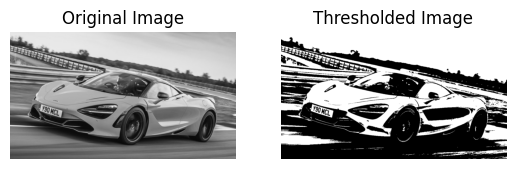
ओत्सु दहलीज
ओत्सु की विधि छवि के हिस्टोग्राम के आधार पर स्वचालित रूप से इष्टतम सीमा मूल्य निर्धारित करती है। यह विधि अंतर-वर्ग विचरण को कम करती है और अंतर-वर्ग विचरण को अधिकतम करती है। थ्रेशोल्ड मान को 0 पर सेट करके और cv2.THRESH_OTSU का उपयोग करके, फ़ंक्शन स्वचालित रूप से अग्रभूमि को पृष्ठभूमि से अलग करने के लिए सर्वोत्तम थ्रेशोल्ड मान की गणना करता है।
import cv2
import matplotlib.pyplot as plt
image = cv2.imread('McLaren-720S-Price-1200x675.jpg', cv2.IMREAD_GRAYSCALE)
_, otsu_thresholded_image = cv2.threshold(image, 0, 255, cv2.THRESH_BINARY cv2.THRESH_OTSU)
plt.subplot(1, 2, 1)
plt.imshow(image, cmap='gray')
plt.title('Original Image')
plt.axis("off")
plt.subplot(1, 2, 2)
plt.imshow(otsu_thresholded_image, cmap='gray')
plt.title("Otsu's Thresholded Image")
plt.axis("off")
plt.show()
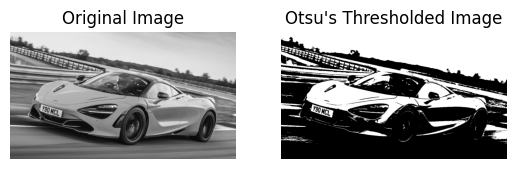
अनुकूली दहलीज
माध्य अनुकूली थ्रेशोल्डिंग
मीन एडेप्टिव थ्रेशोल्डिंग में, प्रत्येक पिक्सेल के लिए थ्रेशोल्ड मान की गणना उस पिक्सेल के आसपास के स्थानीय पड़ोस में पिक्सेल मानों के औसत के आधार पर की जाती है। यह विधि छवि के विभिन्न क्षेत्रों में थ्रेशोल्ड को गतिशील रूप से समायोजित करती है। Cv2.adaptiveThreshold() फ़ंक्शन स्थानीय 11x11 पड़ोस में पिक्सेल मानों के औसत मूल्य के आधार पर प्रत्येक पिक्सेल के लिए सीमा की गणना करता है। सीमा को ठीक करने के लिए इस माध्य से 2 का स्थिर मान घटाया जाता है। यह विधि अलग-अलग प्रकाश स्थितियों वाली छवियों के लिए प्रभावी है।
import cv2
import matplotlib.pyplot as plt
image = cv2.imread('McLaren-720S-Price-1200x675.jpg', cv2.IMREAD_GRAYSCALE)
mean_adaptive_thresholded_image = cv2.adaptiveThreshold(image, 255, cv2.ADAPTIVE_THRESH_MEAN_C, cv2.THRESH_BINARY, 11, 2)
plt.subplot(1, 2, 1)
plt.imshow(image, cmap='gray')
plt.title('Original Image')
plt.axis("off")
plt.subplot(1, 2, 2)
plt.imshow(mean_adaptive_thresholded_image, cmap='gray')
plt.title('Mean Adaptive Thresholded Image')
plt.axis("off")
plt.show()
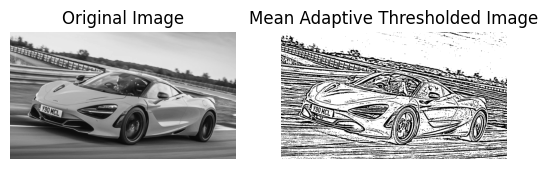
गाऊसी अनुकूली थ्रेशोल्डिंग
गॉसियन एडेप्टिव थ्रेशोल्डिंग स्थानीय पड़ोस में पिक्सेल मानों के गॉसियन-भारित योग के आधार पर प्रत्येक पिक्सेल के लिए थ्रेशोल्ड मान की गणना करता है। यह विधि अक्सर गैर-समान रोशनी वाले मामलों में बेहतर परिणाम प्रदान करती है। गाऊसी अनुकूली थ्रेशोल्डिंग में, सीमा 11x11 पड़ोस में पिक्सेल मानों के गाऊसी-भारित योग द्वारा निर्धारित की जाती है। सीमा को समायोजित करने के लिए इस भारित माध्य से स्थिर मान 2 घटाया जाता है। यह विधि अलग-अलग रोशनी और छाया वाली छवियों को संभालने के लिए उपयोगी है।
import cv2
import matplotlib.pyplot as plt
image = cv2.imread('McLaren-720S-Price-1200x675.jpg', cv2.IMREAD_GRAYSCALE)
gaussian_adaptive_thresholded_image = cv2.adaptiveThreshold(image, 255, cv2.ADAPTIVE_THRESH_GAUSSIAN_C, cv2.THRESH_BINARY, 11, 2)
plt.subplot(1, 2, 1)
plt.imshow(image, cmap='gray')
plt.title('Original Image')
plt.axis("off")
plt.subplot(1, 2, 2)
plt.imshow(gaussian_adaptive_thresholded_image, cmap='gray')
plt.title('Gaussian Adaptive Thresholded Image')
plt.axis("off")
plt.show()
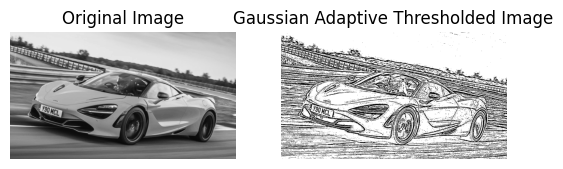
संदर्भ
- Encord.com
- Pyimagesearch.com
- ओपनसीवी थ्रेसहोल्डिंग
- OpenCV फ़िल्टरिंग
-
 मैं PHP के फाइलसिस्टम फ़ंक्शंस में UTF-8 फ़ाइल नाम कैसे संभाल सकता हूं?असंगतता। mkdir ($ dir_name); मूल UTF-8 फ़ाइल नाम को पुनः प्राप्त करने के लिए, urldecode का उपयोग करें। केवल) विंडोज पर, आप UTF-8 फ़ाइल नाम ...प्रोग्रामिंग 2025-04-06 पर पोस्ट किया गया
मैं PHP के फाइलसिस्टम फ़ंक्शंस में UTF-8 फ़ाइल नाम कैसे संभाल सकता हूं?असंगतता। mkdir ($ dir_name); मूल UTF-8 फ़ाइल नाम को पुनः प्राप्त करने के लिए, urldecode का उपयोग करें। केवल) विंडोज पर, आप UTF-8 फ़ाइल नाम ...प्रोग्रामिंग 2025-04-06 पर पोस्ट किया गया -
 अपने कंटेनर के भीतर एक DIV के लिए एक चिकनी बाएं-दाएं CSS एनीमेशन कैसे बनाएं?] इस एनीमेशन को किसी भी डिव को पूर्ण स्थिति के साथ लागू किया जा सकता है, चाहे इसकी अज्ञात लंबाई की परवाह किए बिना। ऐसा इसलिए है क्योंकि 100%पर, DIV की...प्रोग्रामिंग 2025-04-06 पर पोस्ट किया गया
अपने कंटेनर के भीतर एक DIV के लिए एक चिकनी बाएं-दाएं CSS एनीमेशन कैसे बनाएं?] इस एनीमेशन को किसी भी डिव को पूर्ण स्थिति के साथ लागू किया जा सकता है, चाहे इसकी अज्ञात लंबाई की परवाह किए बिना। ऐसा इसलिए है क्योंकि 100%पर, DIV की...प्रोग्रामिंग 2025-04-06 पर पोस्ट किया गया -
 कैसे ठीक करें "सामान्य त्रुटि: 2006 MySQL सर्वर डेटा डालते समय दूर चला गया है?] यह त्रुटि तब होती है जब सर्वर का कनेक्शन खो जाता है, आमतौर पर MySQL कॉन्फ़िगरेशन में दो चर में से एक के कारण। ये चर उस अधिकतम समय को नियंत्रित करते ...प्रोग्रामिंग 2025-04-06 पर पोस्ट किया गया
कैसे ठीक करें "सामान्य त्रुटि: 2006 MySQL सर्वर डेटा डालते समय दूर चला गया है?] यह त्रुटि तब होती है जब सर्वर का कनेक्शन खो जाता है, आमतौर पर MySQL कॉन्फ़िगरेशन में दो चर में से एक के कारण। ये चर उस अधिकतम समय को नियंत्रित करते ...प्रोग्रामिंग 2025-04-06 पर पोस्ट किया गया -
 Microsoft Visual C ++ दो-चरण टेम्पलेट तात्कालिकता को सही ढंग से लागू करने में विफल क्यों होता है?तंत्र के कौन से विशिष्ट पहलू अपेक्षित रूप से संचालित करने में विफल होते हैं? हालाँकि, इस बारे में संदेह उत्पन्न होता है कि क्या यह चेक सत्यापित करता ...प्रोग्रामिंग 2025-04-06 पर पोस्ट किया गया
Microsoft Visual C ++ दो-चरण टेम्पलेट तात्कालिकता को सही ढंग से लागू करने में विफल क्यों होता है?तंत्र के कौन से विशिष्ट पहलू अपेक्षित रूप से संचालित करने में विफल होते हैं? हालाँकि, इस बारे में संदेह उत्पन्न होता है कि क्या यह चेक सत्यापित करता ...प्रोग्रामिंग 2025-04-06 पर पोस्ट किया गया -
 मैं PHP का उपयोग करके XML फ़ाइलों से विशेषता मानों को कैसे प्राप्त कर सकता हूं?] एक XML फ़ाइल के साथ काम करते समय, जिसमें प्रदान किए गए उदाहरण की विशेषताएं होती हैं: 1 स्टंप किया गया। इसे हल करने के लिए, PHP सिंप्लेक्...प्रोग्रामिंग 2025-04-06 पर पोस्ट किया गया
मैं PHP का उपयोग करके XML फ़ाइलों से विशेषता मानों को कैसे प्राप्त कर सकता हूं?] एक XML फ़ाइल के साथ काम करते समय, जिसमें प्रदान किए गए उदाहरण की विशेषताएं होती हैं: 1 स्टंप किया गया। इसे हल करने के लिए, PHP सिंप्लेक्...प्रोग्रामिंग 2025-04-06 पर पोस्ट किया गया -
 PHP में टाइमज़ोन को कुशलता से कैसे परिवर्तित करें?] यह गाइड अलग-अलग टाइमज़ोन के बीच तारीखों और समय को परिवर्तित करने के लिए एक आसान-से-प्रभाव विधि प्रदान करेगा। उदाहरण के लिए: // उपयोगकर्ता के Timez...प्रोग्रामिंग 2025-04-06 पर पोस्ट किया गया
PHP में टाइमज़ोन को कुशलता से कैसे परिवर्तित करें?] यह गाइड अलग-अलग टाइमज़ोन के बीच तारीखों और समय को परिवर्तित करने के लिए एक आसान-से-प्रभाव विधि प्रदान करेगा। उदाहरण के लिए: // उपयोगकर्ता के Timez...प्रोग्रामिंग 2025-04-06 पर पोस्ट किया गया -
 PHP का DateTime :: संशोधित ('+1 महीने') अप्रत्याशित परिणाम उत्पन्न करता है?] जैसा कि प्रलेखन में कहा गया है, इन कार्यों के "सावधान", क्योंकि वे उतने सहज नहीं हैं जितना वे प्रतीत हो सकते हैं। $ दिनांक-> संशोधित करें ...प्रोग्रामिंग 2025-04-06 पर पोस्ट किया गया
PHP का DateTime :: संशोधित ('+1 महीने') अप्रत्याशित परिणाम उत्पन्न करता है?] जैसा कि प्रलेखन में कहा गया है, इन कार्यों के "सावधान", क्योंकि वे उतने सहज नहीं हैं जितना वे प्रतीत हो सकते हैं। $ दिनांक-> संशोधित करें ...प्रोग्रामिंग 2025-04-06 पर पोस्ट किया गया -
 मैं अलग -अलग संख्याओं के साथ डेटाबेस टेबल कैसे कर सकता हूं?] विभिन्न कॉलम के साथ डेटाबेस तालिकाओं को मर्ज करने की कोशिश करते समय चुनौतियों का सामना कर सकते हैं। एक सीधा तरीका कम कॉलम के साथ एक तालिका में ल...प्रोग्रामिंग 2025-04-06 पर पोस्ट किया गया
मैं अलग -अलग संख्याओं के साथ डेटाबेस टेबल कैसे कर सकता हूं?] विभिन्न कॉलम के साथ डेटाबेस तालिकाओं को मर्ज करने की कोशिश करते समय चुनौतियों का सामना कर सकते हैं। एक सीधा तरीका कम कॉलम के साथ एक तालिका में ल...प्रोग्रामिंग 2025-04-06 पर पोस्ट किया गया -
 मैं PHP में दो समान-आकार के सरणियों से पुनरावृति और प्रिंट मान कैसे कर सकता हूं?] arrays: foreach ($ कोड के रूप में $ कोड और $ नाम के रूप में $ नाम) { ... } यह दृष्टिकोण अमान्य है। इसके बजाय, = का उपयोग पुनरावृत्ति को सिंक...प्रोग्रामिंग 2025-04-06 पर पोस्ट किया गया
मैं PHP में दो समान-आकार के सरणियों से पुनरावृति और प्रिंट मान कैसे कर सकता हूं?] arrays: foreach ($ कोड के रूप में $ कोड और $ नाम के रूप में $ नाम) { ... } यह दृष्टिकोण अमान्य है। इसके बजाय, = का उपयोग पुनरावृत्ति को सिंक...प्रोग्रामिंग 2025-04-06 पर पोस्ट किया गया -
 कैसे जांचें कि क्या किसी वस्तु की पायथन में एक विशिष्ट विशेषता है?] निम्नलिखित उदाहरण पर विचार करें जहां एक अपरिभाषित संपत्ति तक पहुंचने का प्रयास एक त्रुटि उठाता है: >>> a = someclass () >>> a.property ट्रेसबैक (स...प्रोग्रामिंग 2025-04-06 पर पोस्ट किया गया
कैसे जांचें कि क्या किसी वस्तु की पायथन में एक विशिष्ट विशेषता है?] निम्नलिखित उदाहरण पर विचार करें जहां एक अपरिभाषित संपत्ति तक पहुंचने का प्रयास एक त्रुटि उठाता है: >>> a = someclass () >>> a.property ट्रेसबैक (स...प्रोग्रामिंग 2025-04-06 पर पोस्ट किया गया -
 पीडीओ मापदंडों के साथ क्वेरी की तरह सही तरीके से उपयोग कैसे करें?$ params = सरणी ($ var1, $ var2); $ stmt = $ हैंडल-> तैयार करें ($ क्वेरी); $ stmt-> निष्पादित ($ params); त्रुटि % संकेतों के गलत समावेश में निहित ह...प्रोग्रामिंग 2025-04-06 पर पोस्ट किया गया
पीडीओ मापदंडों के साथ क्वेरी की तरह सही तरीके से उपयोग कैसे करें?$ params = सरणी ($ var1, $ var2); $ stmt = $ हैंडल-> तैयार करें ($ क्वेरी); $ stmt-> निष्पादित ($ params); त्रुटि % संकेतों के गलत समावेश में निहित ह...प्रोग्रामिंग 2025-04-06 पर पोस्ट किया गया -
 कैसे एक जावास्क्रिप्ट ऑब्जेक्ट की कुंजी को वर्णानुक्रम में सॉर्ट करने के लिए?] यह निम्नलिखित चरणों का उपयोग करके प्राप्त किया जा सकता है: object की कुंजियों को एक सरणी में const unordered = { 'b': 'foo', 'c': 'bar', ...प्रोग्रामिंग 2025-04-06 पर पोस्ट किया गया
कैसे एक जावास्क्रिप्ट ऑब्जेक्ट की कुंजी को वर्णानुक्रम में सॉर्ट करने के लिए?] यह निम्नलिखित चरणों का उपयोग करके प्राप्त किया जा सकता है: object की कुंजियों को एक सरणी में const unordered = { 'b': 'foo', 'c': 'bar', ...प्रोग्रामिंग 2025-04-06 पर पोस्ट किया गया -
 जावास्क्रिप्ट ऑब्जेक्ट्स में गतिशील रूप से चाबियां कैसे सेट करें?] सही दृष्टिकोण वर्ग कोष्ठक को नियोजित करता है: jsobj ['कुंजी' i] = 'उदाहरण' 1; जावास्क्रिप्ट में, सरणियाँ एक विशेष प्रकार का ऑ...प्रोग्रामिंग 2025-04-06 पर पोस्ट किया गया
जावास्क्रिप्ट ऑब्जेक्ट्स में गतिशील रूप से चाबियां कैसे सेट करें?] सही दृष्टिकोण वर्ग कोष्ठक को नियोजित करता है: jsobj ['कुंजी' i] = 'उदाहरण' 1; जावास्क्रिप्ट में, सरणियाँ एक विशेष प्रकार का ऑ...प्रोग्रामिंग 2025-04-06 पर पोस्ट किया गया -
 मैं फॉर्मडाटा () के साथ कई फ़ाइल अपलोड को कैसे संभाल सकता हूं?] इस उद्देश्य के लिए formData () विधि का उपयोग किया जा सकता है, जिससे आप एक ही अनुरोध में कई फाइलें भेज सकते हैं। document.getElementByid ('file...प्रोग्रामिंग 2025-04-06 पर पोस्ट किया गया
मैं फॉर्मडाटा () के साथ कई फ़ाइल अपलोड को कैसे संभाल सकता हूं?] इस उद्देश्य के लिए formData () विधि का उपयोग किया जा सकता है, जिससे आप एक ही अनुरोध में कई फाइलें भेज सकते हैं। document.getElementByid ('file...प्रोग्रामिंग 2025-04-06 पर पोस्ट किया गया -
 मैं पूरे HTML दस्तावेज़ में एक विशिष्ट तत्व प्रकार के पहले उदाहरण को कैसे स्टाइल कर सकता हूं?] : प्रथम-प्रकार के छद्म-क्लास अपने मूल तत्व के भीतर एक प्रकार के पहले तत्व से मेल खाने तक सीमित है। एक प्रकार का पहला तत्व, एक जावास्क्रिप्ट सम...प्रोग्रामिंग 2025-04-06 पर पोस्ट किया गया
मैं पूरे HTML दस्तावेज़ में एक विशिष्ट तत्व प्रकार के पहले उदाहरण को कैसे स्टाइल कर सकता हूं?] : प्रथम-प्रकार के छद्म-क्लास अपने मूल तत्व के भीतर एक प्रकार के पहले तत्व से मेल खाने तक सीमित है। एक प्रकार का पहला तत्व, एक जावास्क्रिप्ट सम...प्रोग्रामिंग 2025-04-06 पर पोस्ट किया गया
चीनी भाषा का अध्ययन करें
- 1 आप चीनी भाषा में "चलना" कैसे कहते हैं? #का चीनी उच्चारण, #का चीनी सीखना
- 2 आप चीनी भाषा में "विमान ले लो" कैसे कहते हैं? #का चीनी उच्चारण, #का चीनी सीखना
- 3 आप चीनी भाषा में "ट्रेन ले लो" कैसे कहते हैं? #का चीनी उच्चारण, #का चीनी सीखना
- 4 आप चीनी भाषा में "बस ले लो" कैसे कहते हैं? #का चीनी उच्चारण, #का चीनी सीखना
- 5 चीनी भाषा में ड्राइव को क्या कहते हैं? #का चीनी उच्चारण, #का चीनी सीखना
- 6 तैराकी को चीनी भाषा में क्या कहते हैं? #का चीनी उच्चारण, #का चीनी सीखना
- 7 आप चीनी भाषा में साइकिल चलाने को क्या कहते हैं? #का चीनी उच्चारण, #का चीनी सीखना
- 8 आप चीनी भाषा में नमस्ते कैसे कहते हैं? 你好चीनी उच्चारण, 你好चीनी सीखना
- 9 आप चीनी भाषा में धन्यवाद कैसे कहते हैं? 谢谢चीनी उच्चारण, 谢谢चीनी सीखना
- 10 How to say goodbye in Chinese? 再见Chinese pronunciation, 再见Chinese learning

























